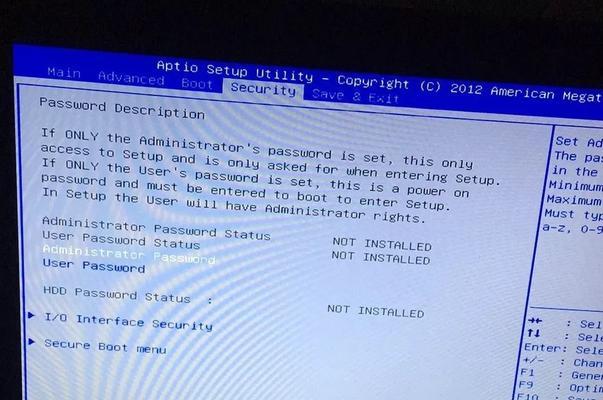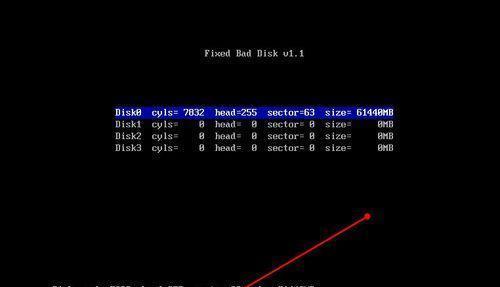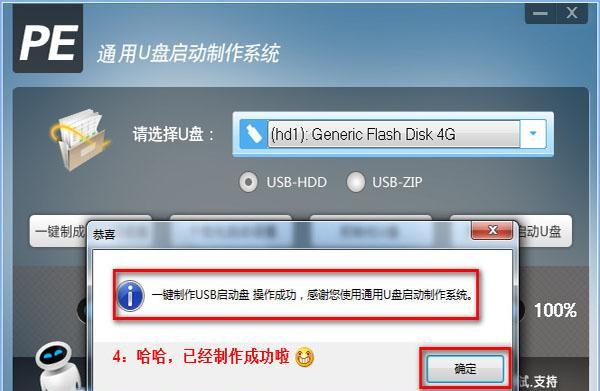随着科技的发展,电脑成为我们日常工作和娱乐不可或缺的一部分。然而,电脑系统问题时有发生,而重新安装系统却是一项耗时且繁琐的任务。为了解决这一问题,现在有了U盘启动器,它能够帮助我们轻松实现系统启动,无需繁杂的安装过程,省时省力。接下来,我们将详细介绍使用U盘启动器的步骤和注意事项。
准备工作:选购适合的U盘并下载启动镜像文件
1.选择一个容量足够的U盘作为启动盘,推荐容量不少于16GB,确保能够存储完整的系统镜像文件。
2.下载与你要安装的操作系统对应的启动镜像文件,确保其完整性和正确性。
格式化U盘并制作启动盘
3.使用管理员权限打开电脑中的磁盘管理工具,找到相应的U盘,并进行格式化操作。
4.下载并打开U盘启动器制作工具,在工具中选择相应的启动镜像文件和U盘,点击制作按钮开始制作启动盘。
设置电脑的启动方式为U盘启动
5.重启电脑,并进入BIOS设置界面,一般按下电脑开机时显示的按键即可进入。
6.在BIOS设置界面中找到“启动顺序”或类似选项,将U盘启动设置为第一选项。
插入U盘并重启电脑进行系统启动
7.将制作好的U盘启动器插入电脑的USB接口,并保存BIOS设置后,重启电脑。
8.电脑重新启动后,会自动进入U盘启动器界面,按照提示进行系统安装或修复操作。
注意事项:备份重要数据、选择合适的操作系统版本等
9.在进行系统安装之前,务必备份好重要的数据,以免因操作失误导致数据丢失。
10.根据自己的需求和电脑配置选择合适的操作系统版本,确保系统能够正常运行并满足你的需求。
应用场景:系统修复、系统安装和数据恢复等
11.U盘启动器不仅可以用于系统安装,也可以用于系统修复,当电脑出现问题时,通过U盘启动器可以方便地修复系统故障。
12.如果你的电脑系统崩溃无法启动,使用U盘启动器可以重新安装系统,让电脑重新焕发生机。
13.对于误删或损坏的文件,U盘启动器也可以用于数据恢复,帮助你找回重要的个人文件和数据。
安全性注意事项:下载镜像文件可信、避免感染病毒等
14.下载启动镜像文件时,要确保来源可信,避免下载到非官方或篡改过的文件,以免引入病毒或恶意软件。
15.在使用U盘启动器过程中,要注意防范病毒攻击,定期更新安全软件和操作系统补丁。
通过使用U盘启动器,我们可以轻松实现系统启动和修复,无需繁琐的安装过程。无论是进行系统安装还是数据恢复,U盘启动器都能为我们提供便利。在操作过程中要注意备份重要数据和选择合适的操作系统版本,并保证镜像文件的可信性,以确保安全性。希望本文能够帮助你更好地使用U盘启动器,让你的电脑焕发新生命。